Advertentie
De Concepten app ($ 4,99) is meer dan alleen een iOS-teksteditor. Je kunt het gebruiken als de eerste stop voor alles wat je schrijft en de uitbreidbaarheid gebruiken om het overal naartoe te sturen. Het begint met een aanpasbaar toetsenbord, waarmee u acties met één knop kunt toevoegen. Dan is er een reeks exportacties zodra u klaar bent met maken.
Als u op zoek bent naar een echt krachtige app voor het maken van notities, met serieuze uitbreidbaarheid, is Draft misschien iets voor u.
De app Drafts gebruiken
Concepten werkt op elk iOS-apparaat. U kunt uw ideeën verzamelen over alles, van de Apple Watch tot de iPad Pro. 11 manieren waarop iOS 11 uw iPad nog beter maaktiOS 11 is de eerste versie van iOS in de geschiedenis die vooral op de iPad is gericht. Sterker nog, de nieuwe functies werken op de meeste oude en nieuwe iPads! Lees verder Op zichzelf lijkt de app op de meeste Notes-apps. U hebt links een mappenstructuur die al uw documenten bevat.
Het hoofdpaneel is een grotendeels onopgesmukte teksteditor. Je krijgt je woord- en karakteraccount rechtsboven. Het toetsenbord heeft een rij speciale knoppen, waar we wat later op terugkomen.

Linksonder bevindt zich een hamburgermenu waarmee u uw document als tekstblokken kunt bekijken. U kunt vervolgens uw tekst visueel verplaatsen en rangschikken, zolang u het hele blok wilt verplaatsen.
Rechts onderaan hebt u een optie om uw lettertype te wijzigen. U hebt de optie om alles wat op het systeem is geïnstalleerd te gebruiken, inclusief alles aangepaste lettertypen die u mogelijk heeft De 8 beste gratis lettertypewebsites voor gratis lettertypen onlineNiet iedereen kan een gelicentieerd lettertype betalen. Deze websites helpen u bij het vinden van het perfecte gratis lettertype voor uw volgende project. Lees verder . Er zijn drie thema's: licht, sepia en donker.
Rechts onderaan staat een tandwiel om de algemene instellingen te openen. Hier kunt u kiezen of de app standaard een nieuwe notitie maakt wanneer u de app opent, of na een paar minuten. Je kunt ook de app's wijzigen Markdown-smaak en kies tussen Korting, Github of Multimarkdown Leren Markdown: Schrijf voor het web, snellerMarkdown is de beste manier om in platte tekst te schrijven maar toch complexe documenten te maken. In tegenstelling tot HTML of LaTex is Markdown bijvoorbeeld eenvoudig te leren. Lees verder .
Toetsenbordacties
Het aanpasbare toetsenbord maakt de Drafts-app geweldig voor het snel en gemakkelijk opnemen van tekst. Sommige eenvoudige wijzigingen kunnen u tijd besparen, zoals een knop om de huidige datum in te voeren. U kunt ook actieknoppen op het toetsenbord hebben.
U kunt bijvoorbeeld een knop toevoegen aan een vergelijking oplossen die u in tekst hebt geschreven. Markeer het en druk op de knop, en het vervangt uw vergelijking met het antwoord. Wanneer met behulp van een extern toetsenbord Dit is de reden waarom uw iPad een Bluetooth-toetsenbord nodig heeftOm productiviteit echt haalbaar te maken op een iPad, is een fysiek toetsenbord nodig. Lees verder , deze sneltoetsen staan nog steeds onder aan het scherm.
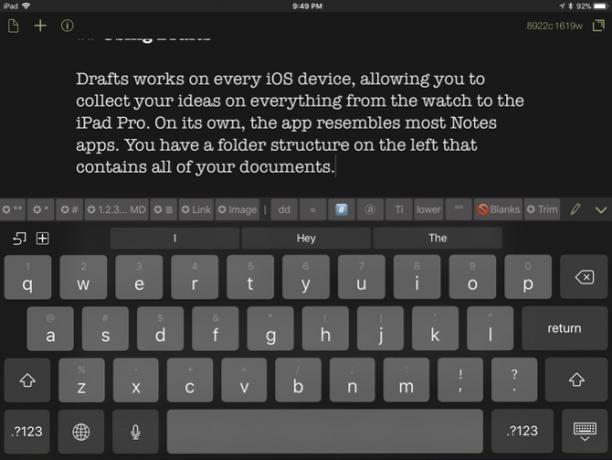
U kunt scheidingslijnen en labels toevoegen om de sneltoetsen te verbreken. Er is een knop Bewerken helemaal rechts waarmee u ze kunt ordenen en bewerken. Je kunt op elk item tikken om de code te zien of het een ruimtevriendelijk label geven.
Het is gemakkelijker om deze te benaderen door secties op basis van functie. Elk is een voorbeeld van het samenvoegen van sneltoetsen per functie om uw werk te versnellen. Als u meer toevoegt dan waar het scherm ruimte voor heeft, kunt u scrollen om ze allemaal te zien. De bewerkingsknop voor de snelkoppelingen is altijd de laatste aan de rechterkant.
Sectie 1: Bewerken en navigeren
Het proberen van grote stukken tekst met behulp van het touchscreen kan een beetje frustrerend zijn. Met deze extensies kunt u knoppen gebruiken om tekst te selecteren. Als u regelmatig tekst schrijft met behulp van het schermtoetsenbord, kunnen deze u helpen uw documenten efficiënter te bewerken.
- Selecteer Dichtstbijzijnde woord
- Selecteer Zin
- Selecteer Huidige regel
- Voeg vorige regel toe aan selectie
- Verplaats de cursor naar het einde van het concept
Sectie 2: Markdown Shortcuts
Bij gebruik van een extern toetsenbord zijn de meeste Markdown-toetsen gemakkelijk toegankelijk. Het schermtoetsenbord van Apple begraaft echter veel van de personages. Markdown-koppelingen en afbeeldingen zijn nog moeilijker, omdat u tekens en tekst moet selecteren en invoegen. Als je alles in Markdown schrijft, zijn deze knoppen een noodzaak.
- Markdown Bold
- Markdown Nadruk
- Markdown Header
- Markdown genummerde lijst
- Markering ongeordende lijst
- Markdown-link met klembordinhoud
- Markdown-afbeelding
Sectie 3: Transformeer uw tekst
Hoewel sommige Markdown-knoppen het uiterlijk van de tekst veranderen, is dit niet alles wat de Drafts-app kan doen. Met de volgende paar acties kunt u tweets maken of titels in langere documenten opmaken. Als alternatief kan een ander een document opschonen voordat het naar een andere app wordt verzonden.
- omsingelen: Converteer geselecteerde tekst naar omcirkelde letters
- kleine letters: Converteer geselecteerde tekst naar kleine letters
- Hoofdzaak: Converteer geselecteerde tekst naar hoofdletter
- Hekje: Converteer geselecteerde tekst naar een hashtag
- Geen spaties: Verwijder alle lege regels uit een concept
- Trim: Hiermee verwijdert u lege regels aan het begin en einde van een concept
Apps en acties
Het koppelen van concepten aan andere apps is essentieel om het potentieel ervan te ontsluiten. Soms is het net zo eenvoudig als het gebruik van de Drafts-app om schrijf en proef een lang sms-bericht voordat u het verzendt. Als alternatief wilt u misschien een opslaan langer stuk naar de eerste dag als een journaalboeking.

Net als de sneltoetsen zijn deze acties gegroepeerd op functie. Als we iets hebben gemist dat u gebruikt, bladert u door lijst met integraties hier. Concepten heeft een verrassend aantal apps beschikbaar.
Berichten, sociaal en e-mail
Hoewel je misschien een Twitter-bericht verwijderen 6 tools om u te helpen meer volgers te krijgen en beter te worden op TwitterAlleen voor het verbeteren van het eigen persoonlijke merk, Twitter is een voertuig met raketboosters. Je zult verrast zijn om te weten dat het gebruik van slechts 140 tekens effectief veel vaardigheden vereist. Zet in de tijd ... Lees verder of e-mail rechtstreeks vanuit een app, die u vaak geen tijd geeft om te bewerken. U kunt worden afgeleid of onderbroken en uw tekst verliezen wanneer de app op de achtergrond wordt gesloten.
We hebben al een actie gekoppeld die het verzenden van tekst via berichten ondersteunt. Je kunt ook je tweets en samenstellen stuur ze zonder de Twitter-app te openen. (Je krijgt zelfs een aantal tekens voor je bericht in Concepten in plaats van een ambigue cirkel.) Als je de voorkeur geeft aan de geavanceerde apps, zijn er Acties voor Tweetbot en Twitterific ook.
U kunt de Facebook-actie niet meer gebruiken, omdat deze afhankelijk was van de accountintegratie die werd verwijderd uit iOS 11. U kunt het deelblad gebruiken om de tekst te verzenden, maar het is een beetje langzamer. De bufferactie is een alternatieve keuze waarmee je op Facebook en Twitter kunt posten. Deze actie zou nuttig zijn voor iemand die berichten op sociale media de hele tijd Hoe Instagram-berichten op tijd te plannen met behulp van BufferBuffer is een geweldig hulpmiddel om de chaos van sociale media te verlichten en ondersteunt nu Instagram! Hier is hoe het te gebruiken om ervoor te zorgen dat je Instagram-berichten altijd op tijd zijn. Lees verder . Er zijn opties om berichten in de toekomst te plannen, zodat je meer controle hebt over wanneer je een bericht plaatst.
Met deze actie kan een e-mail worden verzonden via Mail.app waarbij de eerste regel van het ontwerp als onderwerp wordt gebruikt en de rest het lichaam. De vonk en Luchtpostacties maak Markdown in rich text voor uw bericht. De Outlook-actie opent uw tekst als een nieuwe e-mail.
Uw takenlijsten beheren
Als je van een eenvoudige tekst-to-do-lijst houdt, is Concepten misschien ook voldoende. Er is zelfs ondersteuning voor de Formaat takenlijstindeling. Aan de andere kant, als u een meer gecompliceerde lijst hebt, kunt u Acties gebruiken om naar meer geavanceerde apps te verzenden.
Als u herinneringen gebruikt, de eerste regel van het concept is de naam van de herinnering en de rest van de tekst is de notitie. Deze actie zou iets krachtiger zijn als je hiermee een prioriteit en vervaldatum kon instellen.
De OmniFocus-actie is voor de productiviteitsstrijders. Met tags kunt u een taak volledig in platte tekst invullen voordat u deze naar de app verplaatst. U kunt vervolgens de Drafts-app gebruiken als de plaats waar u uw projecten plant en brainstormt.
Tussen de twee is de Todoist-integratie. Het heeft niet zoveel opties als OmniFocus. Voor deze actie moet u takenlijsten maken en deze in bulk importeren in Todoist. Deze integratie is nuttig als u uw dag verder wilt uitwerken en vervolgens aan het werk wilt gaan. Het slaat de meer geavanceerde delen van het GTD-systeem over.
Document maken
De meeste van deze acties zorgen ervoor dat concepten beter lijken voor snelle documenten, maar het is niet traag voor longform. Dankzij de op blokken gebaseerde bewerking kunt u spelen met de vorm van een document voordat u het voltooit.

De meest voor de hand liggende exportmethode die de Drafts-app biedt, is de systeem Open in Actie. U kunt vervolgens uw tekst als zodanig naar een andere app sturen voor polijsten en de uiteindelijke bestemming. Dit is in wezen een menu-item om het iOS-deelblad te openen.
Andere apps hebben aangepaste acties. Je hebt een aantal opties als Ulysses-gebruiker. De acties sturen een concept naar de inbox of u kiest welke groep toe te wijzen aan. Je kan versturen notities naar Evernote, hoewel alleen op het standaardnotitieblok. Ondersteuning van OneNote maakt gebruik van de e-mailmethode, dus het aandelenblad kan daar een betere keuze zijn. De app Notes van Apple biedt helemaal geen ondersteuning, dus u zit vast aan de optie Blad delen.
Als u uw document liever in een gekozen indeling wilt exporteren, er is een Exporteren als Actie. In het dialoogvenster schrijft u de bestandsnaam en extensie en slaat u deze op. Er zijn tal van acties voor individuele cloudproviders. Zolang u het echter gebruikt iOS 11 en de app Bestanden Hoe de nieuwe app voor bestanden van iOS 11 op iPhone en iPad te gebruikeniOS heeft een nieuwe nieuwe app Bestanden waarmee u eindelijk uw bestanden op de iPhone en iPad kunt beheren, en in echte Apple-stijl is dit gedaan zonder enige systeemfunctionaliteit bloot te leggen. Lees verder , dit is alles wat u nodig hebt om uw concept overal op te slaan.
Workflow en concepten
De toetsenbordknoppen en acties maken Drafts een aantrekkelijke plek om werk op iOS te doen. Combineer het met Workflow en u kunt uw tekst meenemen en uitbreiden naar alles wat Workflow raakt. Je krijgt kracht in en buiten de app. Dit betekent ook dat apps Concepten niet rechtstreeks hoeven te ondersteunen. Apple bezit Workflow De workflow van de iOS-productiviteitstool is nu gratis: waarom zou u moeten schelenApple heeft iOS-productiviteitskracht Workflow gekocht en gratis gemaakt in de App Store, wat geweldig nieuws is als je meer wilt doen met je iPhone of iPad in minder tikken. Lees verder maakt het waarschijnlijker dat apps zich zullen aanmelden voor zijn ecosysteem.

U kunt een actie uitvoeren die Zoeken en vervangen opnieuw maakt. Je moet installeer deze workflow, en toen deze actie in ontwerpen. Nadat u de workflow hebt geïnstalleerd, kunt u deze in elke app oproepen. Als u de kant van Drafts installeert, kunt u deze vanuit het menu Drafts oproepen in plaats van via het deelvenster.
Als u op zoek bent naar andere apps om uw concepten naar toe te sturen, is er een workflow om een nieuwe agenda-afspraak in platte tekst te maken. Installeer deze workflow, en toen installeer deze actie op concepten. De actiepagina beschrijft ook het formaat dat u moet gebruiken om uw evenementen correct weer te geven.
- Samenvatting: tekst
- Dag datum
- Start (leeg laten als hele dag evenement): uur
- Einde (leeg laten als hele dag evenement): uur
- Locatie (leeg laten indien geen): tekst
Ten slotte kunt u een actie gebruiken om Markdown te converteren naar rich text in plaats van naar HTML. Installeer deze workflow en deze actie voor ontwerpen. Wanneer u deze actie uitvoert, hebt u nu uw Markdown-document als rich text gekopieerd naar het klembord.
De plek om te beginnen met werken
Elk van deze acties heeft code die u kunt bekijken en zien hoe ze werken. Ze zijn geschreven in JavaScript, wat betekent dat u kunt proberen uw eigen te maken. Zelfs als u niet geïnteresseerd bent in codering, kan de Drafts-app een grote hulp zijn om uw ideeën gemakkelijker vast te leggen. Wat nog belangrijker is, is dat het gemakkelijker is doe iets met die ideeën 8 Geeky manieren om overal inspiratie voor te krijgenCreativiteit vereist niet dat je een kunstenaar bent; het is niet gereserveerd voor de visuele denkers van de wereld. Je kunt lid worden van de stam van creatieven zonder een greintje artistiek talent. Hier is hoe. Lees verder .
Het grote aantal beschikbare acties betekent dat de meeste app-typen enige integratie hebben. Drafts transformeert het notitiesformaat in een voertuig om uw ideeën te voltooien. Deze app kan de gateway-drug zijn om uw iOS-productiviteit te gebruiken. Concepten kunnen u ook helpen uw teen in automatisering te dompelen.
Ben je al een app-app van Drafts? Laat ons weten wat je favoriete acties zijn. Als je een actie hebt gemaakt die we hebben gemaakt, willen we de link weten. Deel het in de comments.
Michael gebruikte geen Mac toen ze gedoemd waren, maar hij kan code in Applescript. Hij is afgestudeerd in computerwetenschappen en Engels; hij schrijft al een tijdje over Mac, iOS en videogames; en hij is al meer dan tien jaar een IT-aap voor overdag, gespecialiseerd in scripting en virtualisatie.


